
Denne programvaren vil holde driverne dine i gang, og dermed beskytte deg mot vanlige datamaskinfeil og maskinvarefeil. Sjekk alle driverne dine nå i 3 enkle trinn:
- Last ned DriverFix (bekreftet nedlastningsfil).
- Klikk Start søk for å finne alle problematiske drivere.
- Klikk Oppdater drivere for å få nye versjoner og unngå systemfeil.
- DriverFix er lastet ned av 0 lesere denne måneden.
De Videos On Demand Twitch-funksjonen lar brukere som savnet en live stream se den senere. Det holder også en tidsstempel på forrige visning av videoen, slik at du kan komme tilbake til der du slapp. Dette er i det hele tatt en nødvendig funksjon, men det begynte i det siste å plage noen brukere. De rapporterer nemlig at Twitch ikke husker hvor de slapp.
Dette er hva en bruker sa på Twitch subreddit:
Twitch husker ikke lenger hvor langt inn i en VOD jeg var når jeg slutter å se. Som på youtube-videoer, hvis du slutter å se og deretter kommer tilbake, vil YouTube huske stedet du slapp. Twitch pleide å gjøre det samme med VOD-er, men den siste uken ser det ut til å ikke gjøre det lenger, og jeg må navigere dit jeg tror jeg slapp. Noen andre som har dette problemet?
Lær hvordan du løser dette med trinnene vi listet opp nedenfor.
Hvorfor husker ikke VODs hvor jeg slapp?
1. Tøm nettleserens cache
Chrome og Mozilla
- trykkSkift + Ctrl + Slett å åpne “Fjern nettlesingsdata" Meny.
- Velg “Hele tiden”Som tidsrommet.
- Fokuser på å slette ‘Informasjonskapsler, ‘Bufrede bilder og filer‘, Og andre nettsteddata.
- Til slutt klikker du på Slett dataknapp.
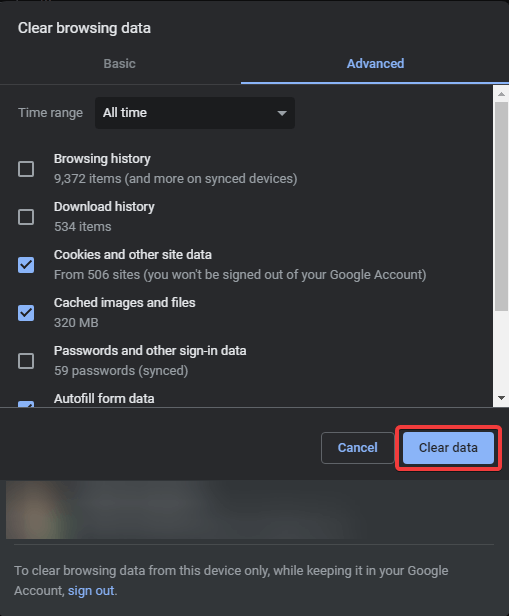
Microsoft Edge
- ÅpenKant.
- trykkCtrl + Skift + Slett.
- Merk av i alle boksene og klikk Klar.
2. Deaktiver nettleserutvidelser
- Klikk på 3-punktsmenyen (hamburgermeny i Firefox) og velg Flere verktøy> Utvidelser.
- Det er ikke nødvendig å deaktivere alle utvidelser, men annonse-blokkere og proxy-utvidelser bør være deaktivert.
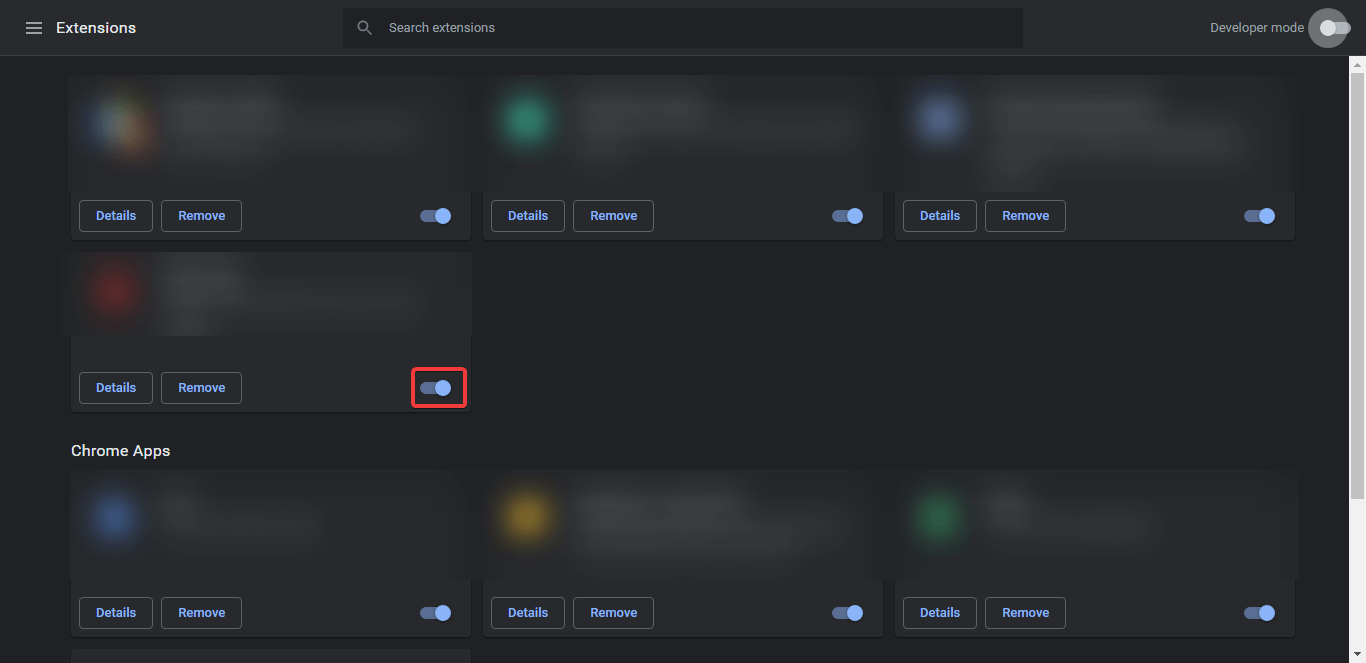
- Start nettleseren på nytt og naviger til Twitch.tv en gang til.
Leter du etter den beste 4 live streaming programvaren for Twitch? Her er de beste alternativene.
3. Deaktiver maskinvareakselerasjon
- Åpne Innstillinger i nettleseren din. I søkefeltet, se etter Maskinvare akselerasjon.
- Deaktiver Bruk maskinvareakselerasjon når det er tilgjengelig og start nettleseren på nytt.
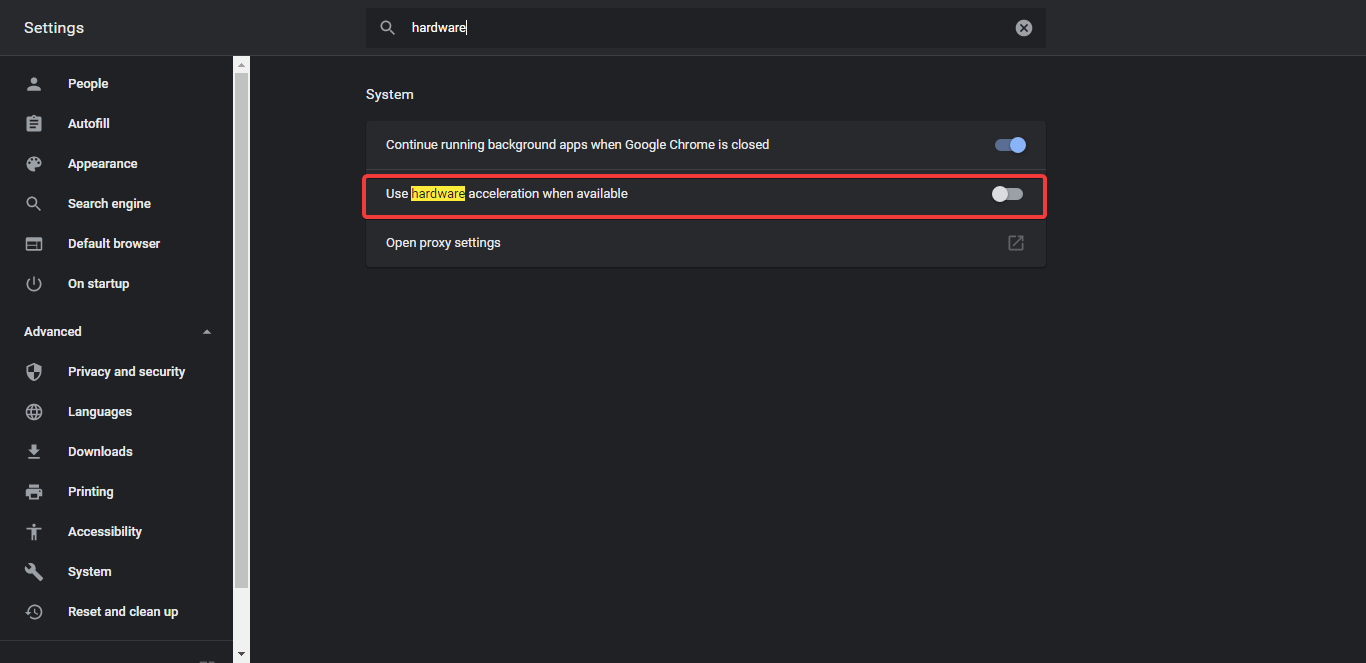
- Se etter forbedringer med Twitch VODs.
4. Logg ut midlertidig
- Åpne Twitch.tv i nettleseren din.
- Klikk på profilavataren din øverst til høyre og Logg ut.
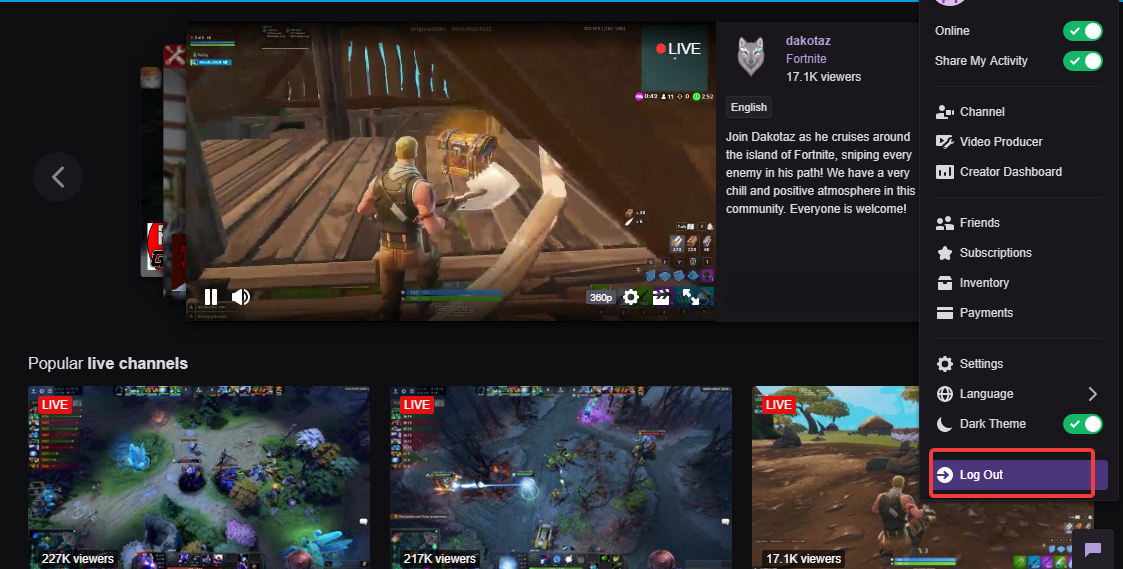
- Prøv å få tilgang Twitch VODs mens du ikke er logget på så tilsynelatende husker Twitch hvor du slapp på den måten.
5. Bytt nettleser
Alternativt kan du prøve å bytte nettleser. Vårt beste valg er UR-nettleser som er den klart mest private og sikre nettleseren mens du ikke ofrer din vanlige Chrome / Mozilla-brukervennlighet. Sjekk det ut nedenfor og se selv.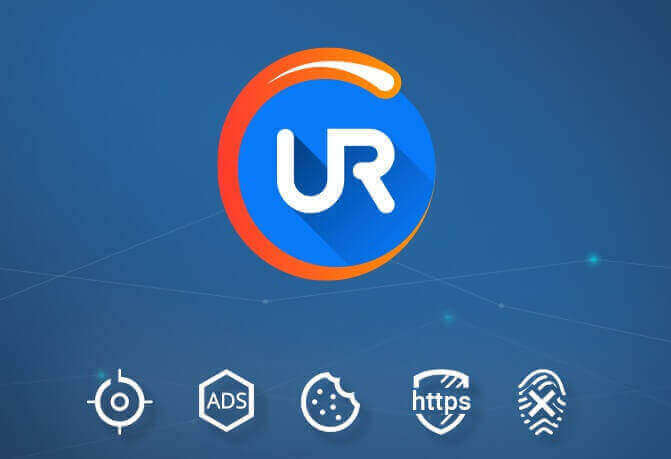
Det er det. Forhåpentligvis var disse trinnene nyttige, og Twitch husker nå hvor du slapp. Hvis du fortsatt er plaget av feilen, må du sende billetten til Twitch Support, her.
RELATERTE HISTORIER DU BØR KONTROLLERE:
- Finner du ikke spill på Twitch? Slik kan du fikse det
- Fix Kan ikke delta i samtale Twitch-feil [QUICK GUIDE]
- Løs Noe gikk galt Twitch-feil en gang for alle

![5 beste spillfangstkort for Twitch [Guide til 2021]](/f/79930144e120ebae118e8b34bb00e0cf.jpg?width=300&height=460)
